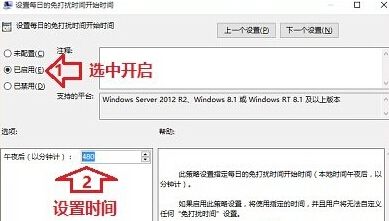其实不管是什么win10系统还是之前的任意版本的Windows系统,都会定时的向用户推送信息,虽然说其中包含了很多的更新信息,但是对于很多用户来说,大部分的信息还是属于无效信息,着实没有太大的用户,经常看到这样的信息弹出来,甚至有些打扰到我们。那么咱们如何才能在Windows系统中将这种提示信息屏蔽掉呢?下面,小编就以win10系统为例,来为大家详细的介绍一下吧!
1.首先,咱们需要返回到win10系统的传统桌面位置,之后,咱们同时按下键盘上的win+R快捷键打开电脑的运行窗口,在打开的运行窗口中,咱们输入gpedit.msc并单击回车,这样就可以打开win10系统的组策略编辑器窗口了。
2.在打开的组策略编辑器窗口中,咱们依次点击展开左侧菜单中的用户配置-》管理模板-》“开始”菜单和任务栏-》通知,先点击选中“通知”,然后在右侧窗口,就可以看到“设置每日的免打扰时间开始时间”和“设置每日的免打扰时间结束时间”两个选项了。
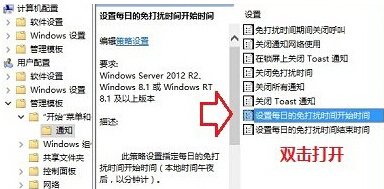
3.咱们分别双击打开这两项的设置窗口,先点击选择“已启用”,然后设置开启时间(以分钟计),然后点击底部“确定”即可。